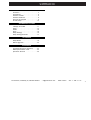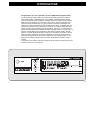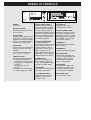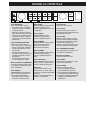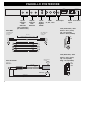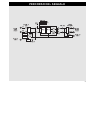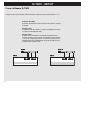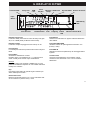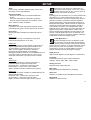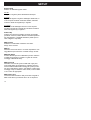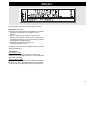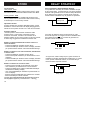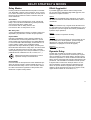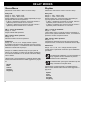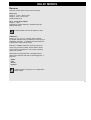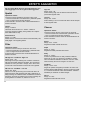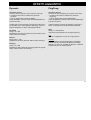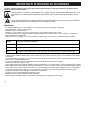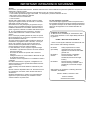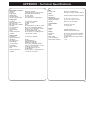TCElectronic D-TWO Manuale del proprietario
- Categoria
- Attrezzatura musicale
- Tipo
- Manuale del proprietario

D•TWO
MULTITAP RHYTHM DELAY
MANUALE D’USO


3
SOMMARIO
INTRODUZIONE
Sommario . . . . . . . . . . . . . . . . . . . . . . .3
Introduzione . . . . . . . . . . . . . . . . . . . . . .5
Pannello Frontale . . . . . . . . . . . . . . . . .6
Pannello Posteriore . . . . . . . . . . . . . . . .8
Percorso del Segnale . . . . . . . . . . . . . .9
D•TWO Setup . . . . . . . . . . . . . . . . . . .10
OPERAZIONI DI BASE
Il Display di D•TWO . . . . . . . . . . . . . . .11
Setup . . . . . . . . . . . . . . . . . . . . . . . . . .13
Recall . . . . . . . . . . . . . . . . . . . . . . . . .15
Store . . . . . . . . . . . . . . . . . . . . . . . . . .16
Delay Strategy . . . . . . . . . . . . . . . . . . .16
Delay Strategy & Modes . . . . . . . . . . .17
ALGORITMI
Delay Modes . . . . . . . . . . . . . . . . . . . .18
Effects Aggiuntivi . . . . . . . . . . . . . . . . .20
APPENDICE
Importanti Istruzioni di Sicurezza . . . . .22
MIDI Implementation Chart . . . . . . . . .24
Specifiche Tecniche . . . . . . . . . . . . . .25
TC Electronic, Sindalsvej 34, DK-8240 Risskov - [email protected] Italian version Rev 1 - SW - V 1.01


5
INTRODUZIONE
Congratulazioni per aver acquistato il nuovo D•TWO Multi-tap Rhythm Delay.
Il D•TWO Multi-tap Rhythm Delay è un'unità dedicata alla generazione di Digital
Delay di alta qualità, caratterizzata da una incredibile semplicità d'utilizzo. Siamo
convinti che D•TWO possa soddisfare qualsiasi esigenza in materia di delay effects,
dallo Studio Recording al Live Production. Infatti, oltre a mettere a disposizione le
funzioni di delay più tradizionali, è in grado di offrire nuovissime particolarità, mai
sentite prima d'ora. Generalmente, nelle normali unità di delay, è possibile agire uni-
camente su parametri come il Feedback o il livello di uno specifico delay time fisso.
Grazie a D•TWO ora è possibile generare dei pattern ritmici con 10 suddivisioni dif-
ferenti, immessi direttamente nell'unità tramite il tasto Tap. Molti di voi sanno che fu il
glorioso TC2290 Studio Delay ad introdurre la funzione "Dynamic Delay". Questa
funzione consente all'output del delay di seguire il comportamento dinamico del seg-
nale in ingresso. Si tratta di una funzione utilissima che permette di preservare la
chiarezza del segnale audio, lasciandolo indisturbato e accompagnandolo con una
leggera linea di delay durante le pause. Questa caratteristica è presente anche in
D•TWO!
Ci auguriamo che l'utilizzo di D•TWO sia piacevole ed eccitante quanto piacevole ed
eccitante è stato per noi progettarlo.

6
PANNELLO FRONTALE
POWER
Power on/off.
Manopola IN LEVEL
Regolazione del livello del seg-
nale in ingresso.
Manopola MIX
Regolazione del Global Mix tra il
segnale dry e quello processato.
Ruotando la manopola completa-
mente in senso orario si ottiene
la massima quantità d'effetto.
INPUT Meters
Il Peak meter mostra il livello del
segnale in ingresso dei canali
Left/Right.
Il range del meter comprende:
0, -3, -6 ,-12, -18, -24, 40.
OVERLOAD LEDs
Gli OVERLOAD LEDs indicano
una delle seguenti situazioni:
- Il livello di Input troppo elevato
ha raggiunto la condizione di
overload.
- Uno dei DSP interni è in
overload.
L'Overload LED si illumina quan-
do 1 sample raggiunge 0dBFS.
Indicatore DELAY TIME
Visualizza il tempo del Delay
in ms (millisecondi) o in BPM
(Beats Per Minute). All'interno
del menu Setup è possibile
selezionare una delle due unità
di misura, visualizzando la rela-
tiva icona sul display. Il tempo
è monitorato anche dall'indica-
tore TEMPO/RHYTHM.
Indicatore SUBDIVISION
La suddivisione ritmica
selezionata determina il calcolo
del Tap Tempo. Esempio :a
120BPM, battendo il Tap ad
ogni quarto di misura (1/4) si
ottiene un Delay Time di
500ms. Modificando il valore di
Subdivision a 1/8, D•TWO cal-
colerà il Delay Time a 250ms.
DYNAMIC meter
Indica il gain reduction pre-
sente nel Delay Output, nel
caso in cui si impieghino degli
algoritmi di Dynamic Delay.
Icona EDITED
Si illumina non appena il preset
selezionato viene editato.
Icona FACTORY/USER
Visualizza il banco al quale
appartiene il preset in uso
(Factory o User).
Icona MIDI IN
Segnala la ricezione di
messaggi MIDI in ingresso.
Indicatori SAMPLE RATE
Mostrano la sorgente del clock
e il segnale di master clock in
ingresso.Le icone 44.1 e 48kHz
lampeggeranno se il clock non
è compatibile o se non esiste
alcun clock in ingresso.
FEEDBACK %
Regolazione di livello del feed-
back del delay.
FEEDBACK #
Numero di ripetizioni del delay.
FB FILTER LEDS
Visualizzano il settaggio dei
Low Cut e High Cut Filters del
Feedback. Il LED completa-
mente illuminato indica che i
filtri non sono utilizzati.
FILTER LEDS
Indicazione del settaggio dei
Low /High Cut Filters. Il LED
interamente illuminato indica
che i filtri non sono utilizzati.
PING PONG LEDS
Indica che il pan è attivo.

7
PANNELLO FRONTALE
Tasto DELAY/TAP
Sono disponibili due funzioni.
- Se il LED è attivo, è possibile
modificare il tempo ruotando la
manopola DELAY.
- Battendo un tempo su questo
tasto, D•TWO misurerà il tempo
intercorso tra gli ultimi due Tap,
calcolando il tempo di delay in
relazione al tipo di Subdivision
selezionata.
Tasto FEEDBACK/RHYTHM
Esistono tre diverse funzioni.
- Se il LED è attivo, la manopola
DELAY consente di modificare
il livello del feedback o la sua
percentuale.
- Tenendo premuto il tasto e
ruotando la manopola DELAY è
possibile modificare il numero
di ripetizioni.
- Creazione di patterns ritmici
con un massimo di 10 taps.
Manopola DELAY & FEEDBACK
Consente di regolare il delay time
o il feedback in relazione al para-
metro selezionato.
Tasto SPATIAL
Abilita/disabilita la funzione Spa-
tial. Facendo un doppio-click si
accede ai parametri Spatial :
- Left channel offset +/-200ms.
- Inversione di fase dei canali.
Tasto RECALL
Seleziona il menu Recall.
Tasto SETUP
Nel menu Setup sono contenuti i
parametri globali e quelli relativi agli
Input/Output di D•TWO.
Tasto STORE
Seleziona il menu Store. I preset
possono essere salvati unicamente
all'interno dello User Bank. Utilizza
la manopola CONTROL per
selezionare la locazione User e con-
fermare premendo il tasto ENTER.
Tasti CURSORE UP/DOWN
Usa questi tasti per muovere il cur-
sore all'interno del display.
Manopola CONTROL
Utile per modificare i valori.
Tasto ENTER
Premere il tasto ENTER per confer-
mare le varie operazioni.
Tasto BYPASS
Esistono 3 Bypass modes.
1 0% Mix: Il segnale d'ingresso
passa direttamente a l'uscita.
2 Fx Input: Esclusione dell'effetto las-
ciando passare il segnale audio dry.
3 Fx Output: È possibile selezionare
il Bypass mode all'interno del
Setup menu.
Tasto FILTER
Abilita/disabilita la funzione Filter.
Facendo un doppio-click si
accede ai parametri Hi Cut e Low
Cut del Filter.
Tasto CHORUS
Abilita/disabilita il Chorus.
Facendo un doppio-click si
accede ai parametri Chorus.
Tasto REVERSE
Abilita/disabilita il Reverse Delay.
Facendo un doppio-click su
questo tasto si accede ai
parametri Reverse Delay.
Tasto DYNAMIC
Abilita/disabilita il Dynamic Delay.
Facendo un doppio-click si
accede ai parametri Dynamic
Delay.
Tasto PING PONG
Abilita/disabilita la funzione Ping
Pong. Facendo un doppio-click si
accede ai parametri Ping Pong.
Tasto EDIT
Consente di accedere ai vari
parametri Edit. In questo menu si
trovano tutti i parametri disponibili
ai presets.
Utilizza i tasti CURSORE per la
selezione dei parametri.

8
PANNELLO POSTERIORE
IN
UL6500
EN/IEC 60065
PROFESSIONAL AUDIO EQUIPMENT
THRU
INLEFT LEFTRIGHT RIGHT
OUT
MIDIBALANCED INPUTS BALANCED OUTPUTS DIGITAL I/O PEDAL
DI
DO
S/PDIF
SERIAL NO.
TYPE: MAN001
TC ELECTRONIC
MADE IN THAILAND
WARNING
TO REDUCE THE RISK OF FIRE OR ELECTRIC
SHOCK DO NOT EXPOSE THIS EQUIPMENT TO
RAIN OR MOISTURE
AVIS:
RISQUE DE CHOC ELECTRIQUE-NE PAS
OUVRIR.
100-240VAC
50-60Hz, 15W
CAUTION
R
CUS
THIS CLASS B DIGITAL DEVICE MEETS ALL REQUIREMENTS OF THE CANADIAN INTERFERENCE-
CAUSING EQUIPMENT REGULATIONS AND COMPLIES WITH PART 15 OF THE FCC RULES.
OPERATION SUBJECT TO CONDITIONS STATED IN THE MANUAL.
RISK OF ELECTRIC SHOCK
DO NOT OPEN
Inputs
analogici
Jack
bilanciati
Ouputs
analogici
Jack
bilanciati
Pedal InputMIDI
In, Out , Thru
Input/
Output
Digitale
S/PDIF
Sleeve - Pin 1 (Terra)
Tip - Pin 2 (Caldo)
Ring - Pin 3 (Freddo)
Sleeve - Pin 1 (Terra)
Tip - Pin 2 (Caldo)
Sleeve - Pin 3 (Freddo)
Jack (sbilanciato) - XLR
Jack (bilanciato) - XLR
TIP
RING
GND
TIP
GND
Cavo MIDI
DIN CONNECTOR
5POLE - MALE
45 degrees
DIN CONNECTOR
5POLE - MALE
45 degrees
max. 10m
SHIELDED CABLE (3 or 5 wires + screen)
Cavo del Pedale
JACK PLUG
Mono - male
Ø 6.35mm, 1/4”
max. 100m
2 wires
shield/ground
Tip
Switch must be
momentary type
PEDAL SWITCH
or similar
N° di SeriePower
Input
(Usa il Left Input
per utilizzi mono)

9
PERCORSO DEL SEGNALE

10
D•TWO - SETUP
Come utilizzare D•TWO
MULTITAPRHYTHM DELAY
Selezione del Mode
D•TWO è caratterizzato da due diversi modi operativi : Regular
e Rhythm.
Regular mode
È il default mode di D•TWO e consente di impiegare l'unità per
un utilizzo tradizionale del delay.
Rhythm mode
Si tratta di una caratteristica eccezionale disponibile unica-
mente in D•TWO e che consente di immettere un ritmo specifi-
co in modo completamente libero. È sufficiente battere il ritmo
desiderato sul tasto FEEDBACK & RHYTHM per attivare auto-
maticamente il Rhythm mode.
Collega D•TWO come descritto nelle illustrazioni, utilizzando cavi jack bilanciati da 1 / 4".
MULTITAPRHYTHM DELAY

11
IL DISPLAY DI D•TWO
Indicatore Delay Time
L'indicatore Delay Time mostra il valore di Delay Time glob-
ale, in ms o BPM (beats per Minute= 60/ms*1000).
Indicatore Tempo
L'indicatore Tempo lampeggia secondo il tempo in uso.
Icona Rhythm
L'icona Rhythm si illumina quando D•TWO entra in Rhythm
Mode.
Icona Subdiv
Visualizza la suddivisione corrente.
Immetti il tempo con suddivisioni da 1 / 4 e D•TWO rical-
colerà il Delay Time secondo il tipo di Subdivision.
Esempio
Immetti un Delay Time di 500ms (120BPM ogni ¼) con il
parametro Subdivision impostato su 1/8. D•TWO ricalcolerà
il Delay Time a 250ms.
Dyn
Il Dynamics meter indica la quantità di gain reduction pre-
sente nell'Output di D•TWO.
Numero del Preset
Mostra il numero del Preset in uso. L’icona sottostante indi-
ca se si tratta di un preset Factory o User.
Icona Edited
Questa icona si illumina non appena il Preset selezionato
viene editato.
Icona FACTORY/USER
Visualizza il banco al quale appartiene il Preset in uso
(Factory o User).
Icona MIDI IN
Segnala la ricezione di qualsiasi tipo di messaggio MIDI in
ingresso.
Linea del testo
Consente la visualizzazione di 20 caratteri, utili per
mostrare il nome del Preset in uso o di una funzione
selezionata.
MIDI Activity
LED
PingPong Feedback Filter Filter
Edited
LED
Delay Time BPM
o ms.
Indicatore
Tempo
Subdivision
Icona
Rhythm
Dynamic Meter
Linea del testo
Input
Meters
Numero del Preset
Indicatore Preset Bank
Overload LEDs

12
THE D•TWO DISPLAY
Icona DI 44.1/48
Indica se D•TWO ha localizzato o meno un eventuale clock
esterno. Appena "agganciato" il clock esterno, il Sample
Rate in ingresso viene visualizzato dalle icone 44.1 o 48.
In caso di assenza o di incompatibilità del clock, l'icona
"44.1/48" lampeggerà segnalando una situazione di errore.
Icona ms
L'icona ms è illuminata quando il Delay Time è visualizzato
in millisecndi.
Icona BPM
L'icona BPM è illuminata quando il Delay Time è visualiz-
zato in Beats Per Minute.
Icona Rhythm
L'icona Rhythm è illuminata quando D•TWO si trova in
Rhythm Mode.
Feedback %
Indica la quantità di livello del feeback della linea di delay.
Feedback #
Indica il numero di ripetiozioni consentite. Contrariamente
al parametro Feedback della maggior parte dei Delay,
questo parametro consente di decidere esattamente
quante ripetizioniil delay deve generare.
Il numero massimo di ripetizioni è 10.
FB Filter
Indicazione del settaggio del Feedback Low /High Cut Fil-
ter. Il LED interamente illuminato indica che i filtri non sono
utilizzati. Un delay troppo chiaro e preciso rischia di distur-
bare la musica. Prova a ridurre le alte frequenze del delay
agendo sull’High Cut Filter. Ciò simulerà un feeling più ana-
logico e caldo
Filter
Indicazione del settaggio globale dei filtri High/Low Cut.
Il LED interamente illuminato indica che i filtri non sono uti-
lizzati.
Ping Pong
Indica il tipo di Panning in uso. L’effetto Panning avviene
quando la velocità del Panning è in sync con il Delay Time.
MIDI Activity
LED
PingPong Feedback Filter Filter
Edited
LED
Delay Time BPM
o ms.
Indicatore
Tempo
Subdivision
Icona
Rhythm
Dynamic Meter
Linea del testo
Input
Meters
Numero del Preset
Indicatore Preset Bank
Overload LEDs

13
SETUP
Setup
Il menu Setup i parametri globali di Setup, inclusi i para-
metri Utility, Level e Inputs/Outputs.
Operazioni di Base
- Premere il tasto SETUP per accedere all’ambiente
SETUP.
- Usa i tasti CURSORE per selezionare i parametri.
- Ruota la manopola CONTROL per modificare i valori.
Ogno modifica ha effetto immediato.
Mono/ Stereo In
La selezione del canale negli ingressi analogici avviene
automaticamente grazie ai sensori presenti nei connettori.
Input Select
Ruota la manopola CONTROL per selezionare il tipo di
input.
Analog Input
Selezionando "Analog", il Sample Rate di D•TWO si
imposterà automaticamente su 44.1kHz
Digit
al Input
Selezionando "Digital", D•TWO tenterà di "agganciare" il
segnale digitale presente nell'ingresso S/PDIF. Il clock
verrà visualizzato sul display tramite le icone 44.1 o
48kHz,e l'icona Digital In si illuminerà. Durante la
rilevazione del segnale digitale, l'icona Digital In
lampeggerà indicando l'assenza o l'incompatibilità del clock
e gli Output saranno silenziati. Rilevato il clock, l'icona
Clock Rate si illuminerà e gli Output verranno riattivati.
Clock
Analog Input
Quando il segnale audio in ingresso è analogico, è
possibile disporre dei seguenti Sample Rates:
Internal 44.1kHz - Il clock interno sarà di 44.1kHz.
Internal 48kHz - Il clock interno sarà di 48kHz.
Digital - M•ONE ha rilevato il Digital clock in ingresso.
Digit
al Input
Se il segnale in ingresso è digitale, è possibile disporre dei
seguenti Sample Rates:
Internal 44.1kHz - Il clock interno sarà di 44.1kHz.
Internal 48kHz - Il clock interno sarà di 48kHz.
Digital - D•TWO ha rilevato il Digital clock in ingresso.
Utilizzando il clock interno nel collegamento ad
altre apparecchiature digitali, occorre che i segnali
digitali in ingresso siano in sync col clock interno di
D•TWO, onde evitare slip-samples.
Dither
Il passaggio da una risoluzione con una certa quantità di bit
ad un'altra con un numero inferiore di bits, causa una
perdita di informazioni. Il processo di eliminazione dei bit è
chiamato "truncation" ed introduce distorsioni digitali su
segnali a basso livello, dovute alla parziale mancanza di
informazioni del segnale. Il dither consente di compensare
questa mancanza introducendo una leggera quantità di
rumore filtrato che genera una randomizzazione nella
soglia del rumore, assicurando una minore distorsione dei
segnali a basso livello. A determinare il numero di bit è
sempre l'apparecchiatura digitale ricevente (esempio: soli-
tamente, i segnali digitali inviati ad un CD Recorder o ad
un DAT devono avere una risoluzione di 16bits). Il dithering
è applicabile unicamente ai Digital Outputs.
***Rate Mismatch****
Questo messaggio di errore può apparire sul dis-
play nel caso in cui D•TWO rilevi dei slip-samples.
Di solito, questo problema insorge unicamente in alcuni tipi
di setup del clock. Esempio: se D•TWO, utilizzando il clock
interno, rileva un clock non compatibile o non riesce ad
"agganciare" il clock di un segnale digitale in ingresso,
D•TWO visualizzerà questo messaggio sul display.
Digital In Level
Regola il livello Digital In (quando Digital In è selezionato).
Out Range
Impostazione del Gain range massimo dell'Output
analogico. Range: 2dBu, 8dBu, 14dBu, 20dBu.
Analog Out Level
Regolazione del livello Analog Out.
Back Light
Regolazione dell’intensità della luce del display.
Delay Time
Seleziona ms (millisecondi) o BPM (Beats Per Minute).
Delay Mode
Seleziona tra Stereo e Mono.

14
SETUP
Bypass Mode
Esistono tre differenti Bypass modes:
0% Mix
Il segnale in ingresso passa direttamente all'Output.
Fx Input
Bypass del segnale in ingresso dell'Engine selezionato, in
modo da poter ascoltare unicamente l'effetto, lasciando
invariato il livello del segnale dry in ingresso.
Fx Output
Disabilita l'uscita dell'Engine interno in modo da poter
ascoltare unicamente il segnale dry, lasciando invariato il
livello del segnale dry in ingresso.
Pedal setup
Assegna una funzione al pedale connesso nel pannello
posteriore. Possono essere utilizzati unicamente pedali di
tipo momentaneo. È possibile utilizzare il pedale per fun-
zioni di Bypass e Tap delay.
MIDI Channel
Seleziona il canale MIDI di ricezione di D•TWO.
Range: Off/1-16/Omni.
MIDI CC
Determina se D•TWO deve o non deve rispondere a mes-
saggi MIDI di tipo Continuous Controller. Range: On/Off.
MIDI Bulk Dump
Premere ENTER per fare un Bulk Dump di tutti i Preset in
un MIDI Device esterno. D•TWO è in grado di ricevere
messaggi di MIDI Bulk Dump.
MIDI Sys-Ex ID
Determina il numero di Sys-Ex ID dell'unità. Ogni para-
metro degli effetti, tipi di algoritmo e di Routing possono
essere modificati utilizzando messaggi di Sys-Ex proveni-
enti da un MIDI Device esterno. Per definire a quale unità i
messaggi di Sys-Ex debbano essere inviati, occorre stabili-
ra un numero ID appropriato.
MIDI Tempo Sync.
Consente di sincronizzare il delay di D•TWO a segnali di
MIDI Clock esterni, provenienti ad es. da un sequencer.

15
RECALL
La Recall Page rappresenta la Main Page di D•TWO.
Richiamare un Preset
Richiamare un Preset significa caricare/attivare un Preset.
- Premere il tasto RECALL per accedere al menu
RECALL.
- Ruota la manopola CONTROL per selezionare un
Preset (Preview Mode). Durante la ricerca del Preset, il
LED del tasto ENTER e il numero del Preset nel display
lampeggeranno simultaneamente.
- Premere il tasto ENTER o RECALL per
richiamare/attivare il Preset.
Per ritornare al Preset corrente durante la fase di Preview,
premere il tasto EXIT.
Tipi di Preset
User preset
s - RAM
Presets che possono essere editati e salvati in altre
locazioni User. È possibile salvare fino a 100 Presets all'in-
terno dello User Bank.
Factory preset
s - ROM
Factory presets che possono essere editati e salvati nelle
locazioni User. Non è possibile salvare dei Presets nelle
locazioni Factory. D•TWO dispone di 50 Factory Presets.

STORE DELAY STRATEGY
16
Cenni riguardanti il Delay/Feedback Strategy.
Il comportamento del delay di D•TWO è differente da quel-
lo dei normali delay. Il funzionamento di un delay standard
è basato sulla generazione di una linea di delay alimentata
da un feeback loop. Quando il segnale audio viene rein-
trodotto tramite il feedback loop, si generano le ripetizioni.
Delay Line
Feedback loop
In D•TWO, le ripetizioni vengono generate da un certo
numero di Taps che non
vengono messe in feedback all'in-
terno della linea di delay. Ciò consente di generare uno
specifico numero di ripetizioni.
Delay Line
Delay Taps
Delay Line
Delay Taps
1 2 3 4 5
Tipi di Presets
User presets - RAM
Presets editabili e salvabili in altre locazioni User. È possi-
bile salvare fino a 100 Presets all'interno dello User Bank.
Factory presets - ROM
Factory Presets editabili e salvabili nelle locazioni User.
Non è possibile salvare dei Presets nelle locazioni Factory.
D•TWO dispone di 100 Factory Presets.
Operazioni di base
Premere STORE per accedere all'ambiente Store. Il tasto
ENTER e il numero del Preset nel display lampeggeranno,
indicando che il preset corrente non è stato ancora salvato.
Presets Locations
I Presets possono essere salvati unicamente nelle
locazioni User. La Store Page suggerisce la prima
locazione User libera, nel caso in cui il Preset che si
desidera salvare sia un Factory Preset. Per gli User Preset,
la Store Page suggerirà la medesima locazione User.
Salvare un Preset mantenendo lo stesso nome e la
stessa locazione
- Premere STORE per accedere al menu Store.
- Premere ENTER per salvare il Preset. Il display mostrerà
per qualche istante "Stored" e ritornerà alla Recall Page.
Salvare un Preset in una nuova locazione, mantenendo
lo stesso nome
- Premere STORE per accedere al menu Store.
- Ruota la manopola CONTROL per selezionare la nuova
locazione.
- Premere ENTER per salvare il Preset. Il display mostrerà
per qualche istante "Stored" e ritornerà alla Recall Page.
Salvare un Preset con un nuovo nome
- Premere il tasto STORE per accedere al menu Store.
- Usa CONTROL per selezionare la nuova locazione.
- Premere STORE oppure il tasto CURSORE DOWN per
visualizzare il "Naming" display.
- Usa i tasti CURSORE per cambiare la posizione del cur
sore nel display.
- Ruota la manopola CONTROL per selezionare i caratteri.
- Premere ENTER per salvare il Preset.
Caratteri disponibili:ABCDEFGHIJKLMNOPQRSTUVXYZ
abcdefghijklmnopqrstuvxyz 0123456789 /*-:."#$%&()_
Ad ogni modo, l'ultimo Delay Tap è in grado di entrare in
feedback (controllato dal parametro Feedback%). In questo
modo, quando il feedback è attivo, è consentita la ripe-
tizione di intere sequenze ritmiche.

17
DELAY STRATEGY & MODES
Effetti Aggiuntivi
È possibile aggiungere ulteriori effetti ai Delay Modes.
Per una descrizione dettagliata degli effetti aggiuntivi, fate
riferimento al capitolo omonimo.
S
patial:
Dona maggior spazialità al Delay, applicando un "left chan-
nel offset" o l'inversione di fase del canale sinistro, destro o
di entrambe.
Filter:
In un tipico feedback loop, il segnale audio attraversa il fil-
tro del Feedback ad ogni percorso del feedback loop. Ciò è
percepibile in quanto il segnale viene filtrato gradualmente,
ripetizione dopo ripetizione.
Chorus:
Per "ammorbidire" le ripetizioni del delay.
Dynamic:
Si tratta di una funzione ducking che riduce il livello di Out-
put del Delay ad un valore specifico, quando il segnale
oltrepassa un valore di thresold specificato (vedi la
descrizione nel paragrafo in fondo alla pagina).
PingPong:
Effetto panning del Delay
Dynamic Delay
D•TWO offre una delle più ricercate funzioni di Delay: il
Dynamic Delay (che TC Electronic introdusse per la prima
volta nel modello TC 2290 Studio Delay). Questa funzione
consente di specificare un valore di riduzione del livello del
Delay, durante il passaggio del segnale audio all'interno del
processore, e di aumentarne nuovamente il livello quando
il segnale audio scende ad un livello più basso. Ciò con-
sente di utilizzare un livello del Delay relativamente alto,
senza che questo disturbi il segnale audio (ad esempio,
durante le pause presenti tra le frasi di una traccia vocale,
oppure durante l’assolo di una chitarra, ecc...)
Delay Modes
D•TWO possiede fondamentalmente tre/quattro modi differ-
enti: Stereo/Mon, Rhythm control e Reverse. Ecco di segui-
to una breve descrizione dei quattro modi. Da notare che la
funzione di alcuni parametri cambia in relazione al tipo di
modo selezionato.
Stereo/Mono
I modi Stereo e Mono rappresentano i modi "normali" del
Delay. I due modi offrono esattamente gli stessi parametri,
ad eccezione del valore di Delay Time:
Il modo Stereo offre un Delay Time di 5 sec.
Il modo Mono offre un Delay time di 10 sec.
Max. Delay Time
A causa del Multitap Delay strategy, il massimo Delay Time
disponibile è proporzionato al numero di taps specificati.
Rhythm Mode
Il Rhythm mode/Multitap mode si ottiene immettendo un
ritmo direttamente sul tasto Rhythm/Feedback. In questo
modo D•TWO entra automaticamente in modalità Multi-tap.
Le icone RHYTHM e BPM del display si illumineranno e il
numero relativo al Delay Time visualizzerà l'ultima
impostazione di tempo effettuata (in BPM). È inoltre possi-
bile suddividere ulteriormente il Tap tempo. D•TWO è infatti
in grado di ricalcolare il tempo secondo il tipo di Subdivi-
sion impostato (esempio: da un tempo suddiviso in quarti è
possibile ottenere suddivisioni da 1/8, in terzine, ecc…)..
Utilizza il Rhythm Mode immettendo un ritmo e
impostando il tempo successivamente.
Reverse Mode
Il Reverse Mode si attiva premendo il tasto REVERSE pre-
sente sul pannello frontale. Questa modalità offre fino a 5
secondi di Reverse Delay in mono e 2.5 secondi in stereo.
Per ulteriori informazioni riguardanti i Delay Modes, fate
riferimento al capitolo "Delay Modes".

18
DELAY MODES
Stereo/Mono
Seleziona il modo Stereo o Mono nel menu Setup.
Delay Time
Range: 0 - 5sec - Stereo mode.
Range: 0 - 10sec - Mono mode.
Regola il Delay time. Il tempo di Delay disponibile per ogni
Tap dipende dal numero di ripetizioni.
- In Mono 1 ripetizione può durare 10 secondi, mentre 5
ripetizioni possono durare fino a 2 secondi.
- In Stereo 1 ripetizione può durare 5 secondi, mentre 5
ripetizioni possono durare fino a 1 secondo.
FB % - Livello del Feedback
Range: 0 - 100%
Regola il livello delle ripetizioni.
FB # - Numero delle ripetizioni
Range: 0 - 10
Seleziona l’esatto numero di ripetizioni.
Subdivision
Range: 1/2, 1/4, 1/8, 1/16 - straight, dotted o triplets.
È possibile ricalcolare il tempo del Delay secondo il tipo di
Subdivision impostato. La suddivisione ritmica selezionata
determina il calcolo del Tap Tempo.
Esempio: a 120BPM, battendo il Tap ad ogni quarto di
misura (1/4) si ottiene un Delay Time di 500ms. Modifican-
do il valore di Subdivision a 1/8, D•TWO calcolerà il Delay
Time a 250ms.
Ulteriormente a questi parametri, è possibile disporre delle
funzioni descritte nella sezione “Effetti Aggiuntivi” a pag.20-
21:
Spatial
Filter
Chorus
Dynamic
PingPong
Rhythm
Seleziona il modo Stereo o Mono nel menu Setup.
Delay Time
Range: 0 - 5sec - Stereo mode.
Range: 0 - 10sec - Mono mode.
Regola il Delay time. Il tempo di Delay disponibile per
ogni Tap dipende dal numero di ripetizioni.
- In Mono 1 ripetizione può durare 10 secondi, mentre 5
ripetizioni possono durare fino a 2 secondi.
- In Stereo 1 ripetizione può durare 5 secondi, mentre 5
ripetizioni possono durare fino a 1 secondo.
FB % - Livello del Feedback
Range: 0 - 100%
L’ultimo Delay Tap è in grado di entrare in Feedback. In
questo modo, quando il feedback è attivo, è consentita la
ripetizione di intere sequenze ritmiche.
FB # - Numero delle ripetizioni
Range: 0 - 10
Impostazione dell’esatto numero di Taps presenti nella
sequanza ritmica, consentendo di eliminare ulteriori Taps.
Subdivision
Range: 1/2, 1/4, 1/8, 1/16 - straight, dotted o triplets.
Il Delay Time è quantizzato secondo il tipo di Subdivision
specificato.
Per utilizzare le Subdivision, occorre immettere un
tempo regolare col tasto TAP/DELAY prima di
immettere il ritmo desiderato.
Il Feedback Filter opera agisce sull’ultimo Tap del
Delay unicamente in Rhythm Mode.
Ulteriormente a questi parametri, è possibile disporre
delle funzioni descritte nella sezione “Effetti Aggiuntivi” a
pag.20-21:
Spatial
Filter
Chorus
Dynamic
PingPong

19
DELAY MODES
Reverse
Seleziona il modo Stereo o Mono nel menu Setup.
Delay Time
Range: 0 - 2.5sec - Stereo mode.
Range: 0 - 5sec - Mono mode.
Regola il Delay time.
FB % - Livello del Feedback
Range: 0 - 100%
Regolazione di livello delDelay in Feedback nell’Input
della lina del Delay.
In Reverse Mode il numero di ripetizioni è fisso.
Subdivision
Range: 1/2, 1/4, 1/8, 1/16 - straight, dotted o triplets.
È possibile ricalcolare il tempo del Delay secondo il tipo di
Subdivision impostato. La suddivisione ritmica seleziona-
ta determina il calcolo del Tap Tempo.
Esempio: a 120BPM, battendo il Tap ad ogni quarto di
misura (1/4) si ottiene un Delay Time di 500ms. Modifi-
cando il valore di Subdivision a 1/8, D•TWO calcolerà il
Delay Time a 250ms.
Ulteriormente a questi parametri, è possibile disporre
delle funzioni descritte nella sezione “Effetti Aggiuntivi” a
pag.20-21:
Spatial
Filter
Chorus
Dynamic
L’effetto aggiuntivo Ping Pong non è disponibile in
Reverse Mode.

20
EFFETTI AGGIUNTIVI
Ad ogni Delay Mode descritto precedentemente è pos-
sibile aggiungere uno dei seguenti effetti aggiuntivi.
Spatial
Operazioni di base
L’accesso al menu Spatial può avvenire in due modi.
• Premere il tasto EDIT e e selezionare i parametri Spatial.
• Fare un doppio-click sul tasto SPATIAL.
Il tasto SPATIAL consente inoltre di attivare/disattivare le
funzioni omonime.
Offset L
Range: +/-200ms
Offset del canale sinistro di +/- 200ms. L’Offset è
comunque aggiunto al Delay Time globale, ed è indipen-
dente dalla funzione Tap.
Phase Reverse
Range: L, R L&R
Phase Reverse consente di invertire la fase del Dealy Left,
Delay Right o del segnale globale.
Filter
Operazioni di base
L’accesso al menu Filter può avvenire in due modi.
• Premere il tasto EDIT e e selezionare i parametri Filter.
• Fare un doppio-click sul tasto FILTER.
Il tasto FILTER consente inoltre di attivare/disattivare le
funzioni omonime.
FB High Cut - Feedback - High Cut
Range: 1kHz - Off
Filtro High Cut di tipo shelving che consente di ridurre le
alte frequenze delle ripetizioni del delay. Ciò consente di
ottenere un suono più caldo e vintage, che in alcuni casi
consente di evitare situazioni confuse nel sound globale.
FB Low Cut - Feedback - Low Cut
Range: Off - 2kHz
Filtro Low Cut di tipo shelving che consente di ridurre le
basse frequenze delle ripetizioni del delay. Utilizzando un
delay full-range su materiale audio caratterizzato da basse
frequenze, si rischia di rendere meno incisivo il feeling del
sound globale. Per evitare ciò, utilizza il Low Cut.
High Cut
Range: 1kHz - Off
Il filtro shelving High Cut consente di ridurre le late fre-
quenze dal segnale audio.
Low Cut
Range: Off - 2 kHz
Il filtro shelving Low Cut consente di ridurre le late frequen-
ze dal segnale audio.
Chorus
Operazioni di base
L’accesso al menu Chorus può avvenire in due modi.
• Premere il tasto EDIT e selezionare i parametri Chorus.
• Fare un doppio-click sul tasto CHORUS.
Il tasto CHORUS consente inoltre di attivare/disattivare le
funzioni omonime.
Speed
Range: 0.05 - 19.2Hz
Regolazione della velocità del Chorus.
Depth
Range: 0 - 100%
Regolazione della profondità del Chorus.
Delay
Range: 0 - 100ms
Il Chorus è praticamente un delay modulato nell'inton-
azione da un LFO (Low Frequency Oscillator). Il Delay
Time normalmente utilizzato nel Chorus è di circa 10ms,
mentre il Delay Time di un Flanger è di circa 5ms.
Feedback
Range: -100 to +100
Regola la quantità di segnale processato che viene rein-
trodotta nell'Input dell'algoritmo. Quando il valore è negati-
vo, si ottiene l'inversione di fase del Feedback. Utilizza il
Feedback per simulare un effetto Flanger.
FX Lev
Range: 0 -100%
Regolazione del livello del Chorus.
La pagina si sta caricando...
La pagina si sta caricando...
La pagina si sta caricando...
La pagina si sta caricando...
La pagina si sta caricando...
-
 1
1
-
 2
2
-
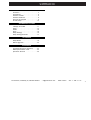 3
3
-
 4
4
-
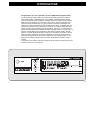 5
5
-
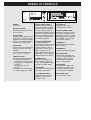 6
6
-
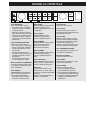 7
7
-
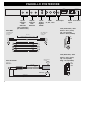 8
8
-
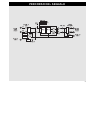 9
9
-
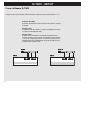 10
10
-
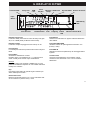 11
11
-
 12
12
-
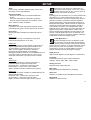 13
13
-
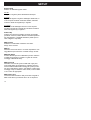 14
14
-
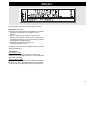 15
15
-
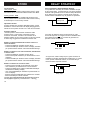 16
16
-
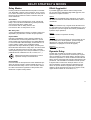 17
17
-
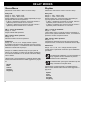 18
18
-
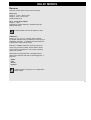 19
19
-
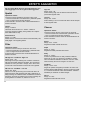 20
20
-
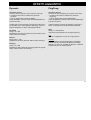 21
21
-
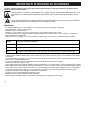 22
22
-
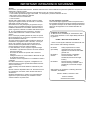 23
23
-
 24
24
-
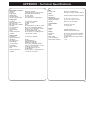 25
25
TCElectronic D-TWO Manuale del proprietario
- Categoria
- Attrezzatura musicale
- Tipo
- Manuale del proprietario